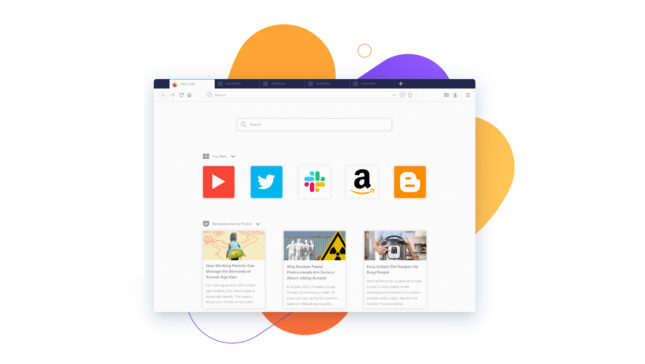Internet Explorer i Vatrogasce su najviše popularni preglednici među korisnicima operativnog sustava Prozori (i ne samo). Iako većina korisnika interneta koristi za postavljanje as početna stranica tražilice takav Google, Kockica i Jahoo, ili stranice nekih društvenim mrežama takav Facebook ili Cvrkut, ima dovoljno onih koji radije koriste više početnih stranica, tako da, kad god otvorim preglednik, mogu brzo pristupiti svojim omiljenim stranicama.
Ako ste među onima koji žele postavite više početnih stranica u korištenom pregledniku, tako da ne gubite vrijeme na unos adresa svojih omiljenih stranica bar da biste im mogli pristupiti, sljedeće upute pokazat će vam kako to učiniti.
Kako možemo dodati više početnih stranica u Internet Explorer?
- otvoriti Internet Explorer i kliknite na Alati (ili na ikoni Postavke nalazi se u gornjem desnom kutu IE9), a zatim odaberite Internetske mogućnosti
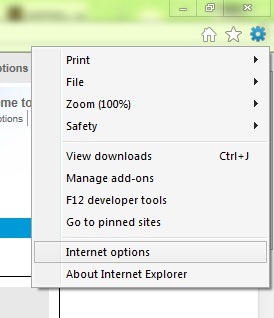
- u tab-ul General, kliknite na polje ispod Početna stranica i upišite adrese stranica koje želite dodati kao početne stranice, zatim kliknite na U REDU. Jer TAB stranice za izradu početnih stranica, pobrinite se za to upišite adresu svake web stranice u poseban redak.
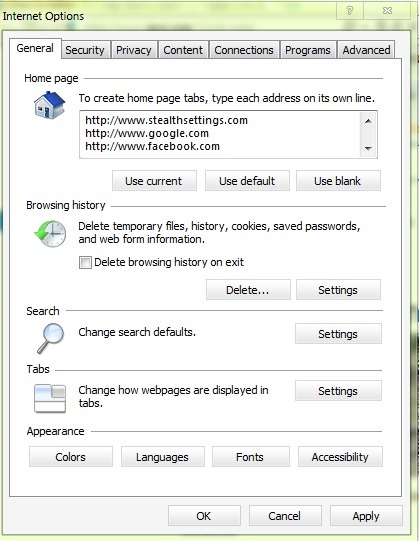
- Nakon ovih promjena, bez obzira koliko puta ga otvorite Internet Explorer, svaka postavljena početna stranica otvorit će se u kartici.

Kako možemo dodati više početnih stranica u Firefox?
- otvoriti Vatrogasce, kliknite na Alati i odaberite Opcije (ili kliknite na gumb Vatrogasce u gornjem lijevom kutu odaberite Opcijeonda Opcije opet)
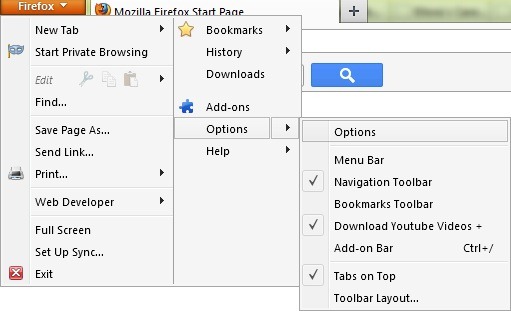
- u tab-ul General (ili Glavni, ovisno o korištenoj verziji Firefoxa), u odjeljku Pokrenuti, odaberite Prikaži moju početnu stranicu sljedeći Kada se Firefox pokrene.
- sljedeći Početna stranica upišite adrese web stranica koje želite postaviti kao početne stranice, odvojene znakom a | (Shift + )
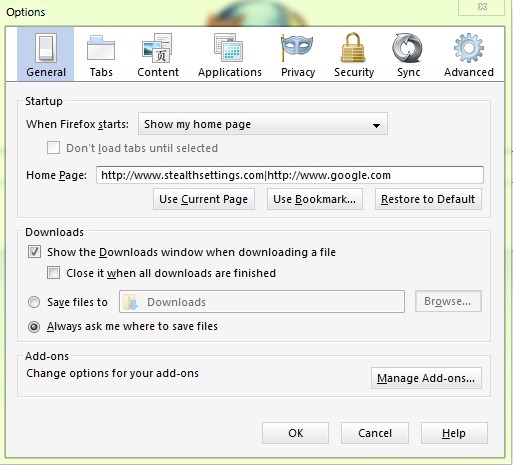
- također možete postaviti knjižne oznake kao početne stranice klikom na gumb Koristi oznaku… odozdo Početna stranica. Obje možete odabrati kao početne stranice listići također puna knjižnih oznaka pojedinačni bookmark-uri
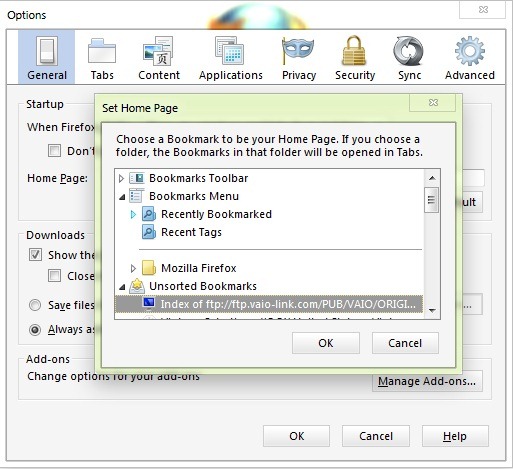
- Kliknuti U REDU, zatim ponovno otvorite Firefox. Primijetit ćete da će se postavljene početne stranice otvarati u različitim karticama.
Napomena: Što je više početnih stranica dodano, to će se preglednik teže učitavati kada je otvoren
Prikrivene postavke – Kako dodati više početnih stranica u Internet Explorer i Firefox